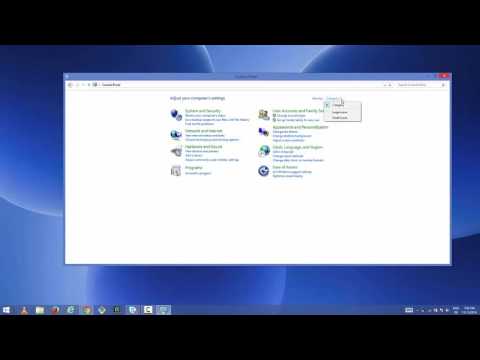Jei gausite klaidą " Užklausa nepavyko dėl mirtinos aparatūros įrangos klaidos"Kopijuojant failus tarp išorinio standžiojo disko arba kai turite daugialypį diską, prijungtą prie jūsų" Windows 10 ", tai reiškia, kad yra kokių nors aparatinės įrangos gedimų. Tai gali būti daugybė priežasčių, o šiame vadove mes padėsime jums išspręsti šią klaidą "Windows 10" kompiuteryje.

Užklausa nepavyko dėl mirtinos aparatūros įrangos klaidos
Kaip aš sakiau, klaida gali būti dėl daugelio priežasčių, įskaitant laisvą prijungtą kietojo disko laidą, neinitializuotą diską, problemas, susijusias su SMART parinktimis ir pan.
1] Ištaisykite kietojo disko klaidas
Daugelis laiko standžiųjų diskų susiduria su laikinu klausimu, kai OS mano, kad tai nėra sveika. Norėdami išspręsti šią problemą, turite paleisti "chkdsk" ir kitą remonto priemonę komandų eilutėje, kad išspręstumėte šiuos klausimus.

2] Naudokite S.M.A.R.T
Savarankiška stebėjimo, analizės ir ataskaitų teikimo technologija arba SMART yra priemonė, kuri gali stebėti kietųjų diskų sveikatą ir išsiunčia signalus, jei ji nepavyksta. Tai užtikrins, kad nesijaučia nepatogus kietojo disko gedimas dėl akivaizdžios priežasties.
3] Inicijuokite diską

4] Formatuokite HardDrive
Jei atsarginę duomenų kopiją davėte arba duomenys nesvarbūs, galite išbandyti žemo lygio kietąjį diską, naudodami trečiosios šalies programinę įrangą, arba jei jūsų OEM turi kokį nors įrankį, kurį gali pasiūlyti, gali tekti iš naujo paleisti diską naudok ją su "Windows 10" kompiuteriu.
Praneškite mums, ar kuris nors iš šių patarimų padėjo jums išspręsti klaidą.